SoundSwitch - Un switcher audio super rapide pour Windows
Il y a quelque temps, j’ai découvert un programme qui risque de changer votre vie en tant qu’utilisateur Windows. Cela s’appelle SoundSwitch et c’est un petit outil magique qui permet de passer rapidement d’un périphérique audio à un autre à l’aide de raccourcis clavier.
Pour activer SoundSwitch, il suffit d’utiliser le raccourci par défaut. Plus besoin de naviguer à travers plusieurs écrans pénibles pour modifier vos paramètres audio.
Après avoir configuré SoundSwitch, vous pouvez donc utiliser les touches de raccourci suivantes :
🔊 Pour faire défiler les appareils de lecture, appuyez sur Ctrl + Alt + F11 ou double-cliquez sur l’icône de SoundSwitch dans la barre d’état système.
🎙 Pour faire défiler les appareils d’enregistrement, appuyez sur Ctrl + Alt + F7.
🔇 Pour couper le microphone par défaut, appuyez sur Ctrl + Alt + M.
Pour les mordus de jeux vidéo, c’est un vrai bonheur. Imaginez-vous en pleine partie et devant basculer le son d’un casque à des haut-parleurs ou inversement. Vous n’avez pas vraiment le temps de vous perdre dans les paramètres du système. SoundSwitch vous offre cette fluidité avec une simple combinaison de touches. Et c’est pareil pour changer de périphérique d’enregistrement (genre votre micro)
Et il ne s’arrête pas là, car SoundSwitch parle également plusieurs langues, dont l’anglais, le français, l’allemand, l’espagnol, le portugais, l’italien et le chinois. Et si vous voulez l’avoir dans votre langue maternelle, vous pouvez même contribuer au projet pour aider à sa traduction.
SoundSwitch propose différents types de notifications pour vous signaler le changement de périphérique. L’affichage par défaut, recommandé pour les gamers, utilise une popup personnalisée toujours visible.
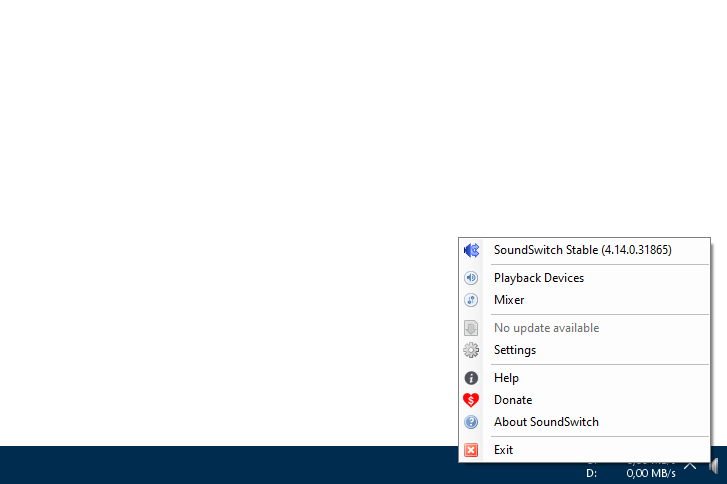
Parmi les autres notifications, il y a la bulle d’aide de Windows, celle que l’on connaît bien depuis notre rencontre avec Clippy, l’assistant de Microsoft. Dans le cas de Windows 7, cette bulle apparaît à côté de l’icône de la barre d’état système. Pour Windows 10, elle s’agrémente d’une animation glissant depuis le coin droit de l’écran.
Pour ne pas déranger les autres utilisateurs, SoundSwitch propose également de jouer un son plutôt discret pour signaler le changement de périphérique. Vous pouvez même spécifier le son de votre choix ! Et bien sûr, vous pouvez opter pour une notification silencieuse si vous le désirez.
Pour configurer SoundSwitch, faites un clic droit sur l’icône dans la barre des tâches et sélectionnez “Paramètres”. Vous pourrez alors choisir les périphériques audio à basculer et choisir les combinaisons de touches qui vous arrangeront le plus. N’oubliez pas de cocher la case “Démarrer automatiquement avec Windows” pour profiter de cette merveille à chaque démarrage de votre ordinateur.
Le développeur Jeroen Pelgrims et d’autres contributeurs passionnés méritent tout votre soutien alors si vous trouvez Soundswitch utile, n’hésitez pas à faire un don sur le site officiel.
SoundSwitch n’attend que vous et est à découvrir ici.


